Manual de uso de Numbers para iPad
- Te damos la bienvenida
- Novedades
-
- Empezar con Numbers
- Introducción a las imágenes, gráficas y otros objetos
- Crear una hoja de cálculo
- Abrir hojas de cálculo
- Evitar cambios por accidente
- Personalizar plantillas
- Usar hojas
- Deshacer o rehacer cambios
- Guardar tu hoja de cálculo
- Buscar una hoja de cálculo
- Eliminar una hoja de cálculo
- Imprimir una hoja de cálculo
- Cambiar el fondo de la hoja
- Copiar texto y objetos entre apps
- Personalizar la barra de herramientas
- Introducción a la pantalla táctil
- Usar Apple Pencil con Numbers
-
- Enviar una hoja de cálculo
- Introducción a la colaboración
- Invitar a otras personas a colaborar
- Colaborar en una hoja de cálculo compartida
- Ver la actividad más reciente en una hoja de cálculo compartida
- Cambiar la configuración de una hoja de cálculo compartida
- Dejar de compartir una hoja de cálculo
- Compartir carpetas y la colaboración
- Usar Box para colaborar
- Copyright

Usar el teclado de fórmulas en Numbers en el iPad
Puedes usar el teclado de fórmulas para agregar cálculos matemáticos a tu hoja de cálculo y para seleccionar funciones desde el explorador de funciones.
Para abrir el teclado de fórmulas, selecciona una celda, toca ![]() en la parte inferior de la pantalla y toca
en la parte inferior de la pantalla y toca ![]() sobre la parte superior derecha del teclado.
sobre la parte superior derecha del teclado.
Nota: la disposición del teclado de fórmulas varía en los distintos modelos de iPad.
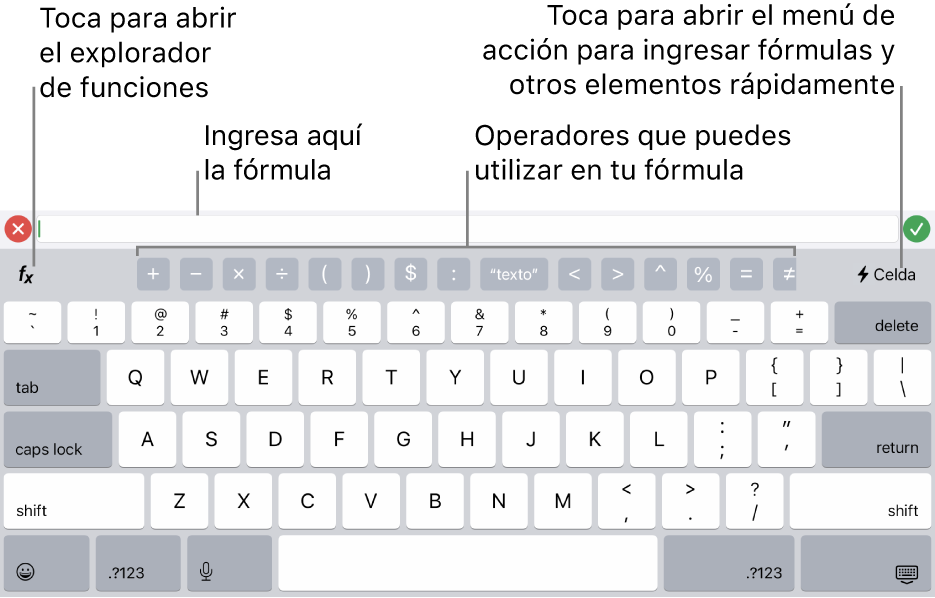
Para ingresar datos con el teclado de fórmulas, realiza una de las siguientes operaciones:
Agregar una letra: toca una tecla de letra.
Agregar una función: si sabes qué función quieres ingresar, empieza a escribirla y después toca una de las sugerencias que aparecen.
Si no sabes qué función necesitas exactamente, toca
 para abrir el explorador de funciones, después toca Categorías en la parte superior del explorador de funciones y elige una categoría de funciones. Toca una función para ingresarla en el editor de fórmulas (desliza hacia arriba y hacia abajo para ver las funciones disponibles). Para obtener más información sobre alguna función, toca
para abrir el explorador de funciones, después toca Categorías en la parte superior del explorador de funciones y elige una categoría de funciones. Toca una función para ingresarla en el editor de fórmulas (desliza hacia arriba y hacia abajo para ver las funciones disponibles). Para obtener más información sobre alguna función, toca  correspondiente (la primera vez que toques
correspondiente (la primera vez que toques  , puede que la información tarde unos segundos en mostrarse).
, puede que la información tarde unos segundos en mostrarse).Agregar un número o un símbolo: toca símbolos en la fila superior del teclado o, para ingresar números, toca
 (es posible que tengas que tocar
(es posible que tengas que tocar 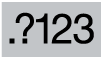 , según tu modelo de iPad). En algunos modelos, puedes arrastrar una letra hacia abajo hasta que cambie por el número situado encima de la letra y después levantar el dedo. (por ejemplo, para ingresar el número 5, arrastra la tecla T hacia abajo para que cambie a un 5).
, según tu modelo de iPad). En algunos modelos, puedes arrastrar una letra hacia abajo hasta que cambie por el número situado encima de la letra y después levantar el dedo. (por ejemplo, para ingresar el número 5, arrastra la tecla T hacia abajo para que cambie a un 5).
Para obtener instrucciones sobre cómo ingresar fórmulas y funciones en las celdas, consulta Calcular valores usando los datos de las celdas de una tabla.